Heim >System-Tutorial >Windows-Serie >So deaktivieren Sie die Verwendung der Kamera auf dem Sperrbildschirm in Win10. So schalten Sie die Kamera auf dem Sperrbildschirm in Win10 aus
So deaktivieren Sie die Verwendung der Kamera auf dem Sperrbildschirm in Win10. So schalten Sie die Kamera auf dem Sperrbildschirm in Win10 aus
- PHPzOriginal
- 2024-09-09 10:13:06824Durchsuche
Die Kamera kann weiterhin verwendet werden, wenn der Bildschirm gesperrt ist, was sehr unvorhersehbar ist! Zum Schutz der Privatsphäre und Sicherheit muss dringend eine Möglichkeit gefunden werden, diese Funktion zu deaktivieren. In diesem Artikel erklärt PHP-Editor Zimo ausführlich, wie Sie die Sperrbildschirmkamera in Windows 10 deaktivieren, um sicherzustellen, dass Ihre Privatsphäre narrensicher ist.
So schalten Sie die Sperrbildschirmkamera in Win10 aus
1. Öffnen Sie zunächst die Schaltfläche „Start“ in der unteren linken Ecke des Computerdesktops und dann die Option „Einstellungen“. die Menüliste.
2. Nachdem wir die Einstellungsseite aufgerufen haben, finden wir die Einstellung „Datenschutz“ auf der Seite und klicken, um die Einstellung zu öffnen.
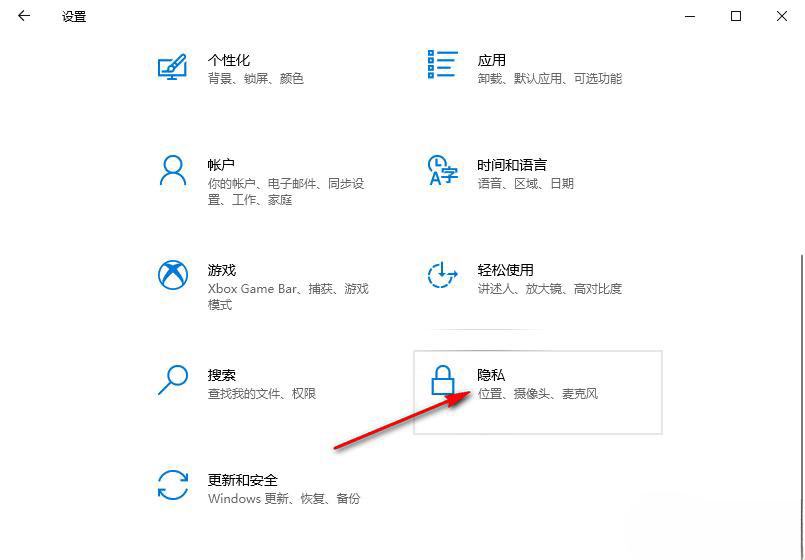
3. Nachdem wir die Seite mit den Datenschutzeinstellungen aufgerufen haben, wischen wir auf der linken Liste nach unten, um die Option „Kamera“ zu finden, und klicken darauf, um diese Option zu öffnen.
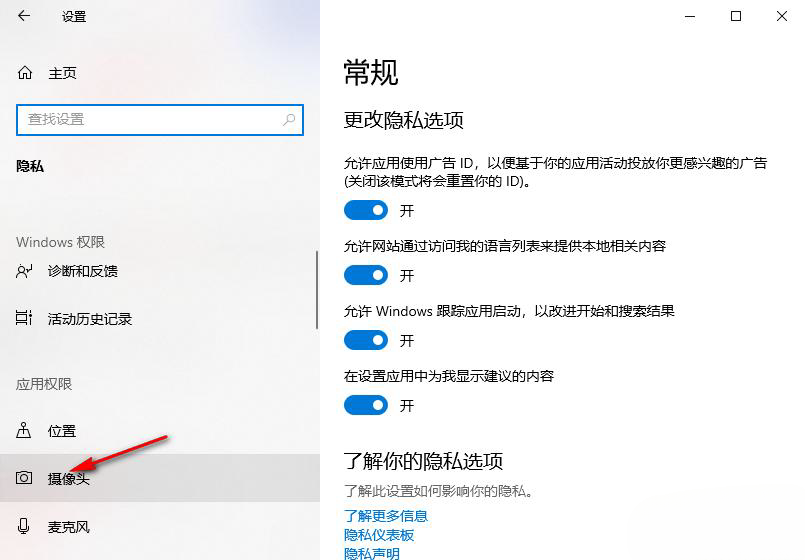
4. Auf der Kameraseite finden wir die Option „Apps den Zugriff auf Ihre Kamera erlauben“.
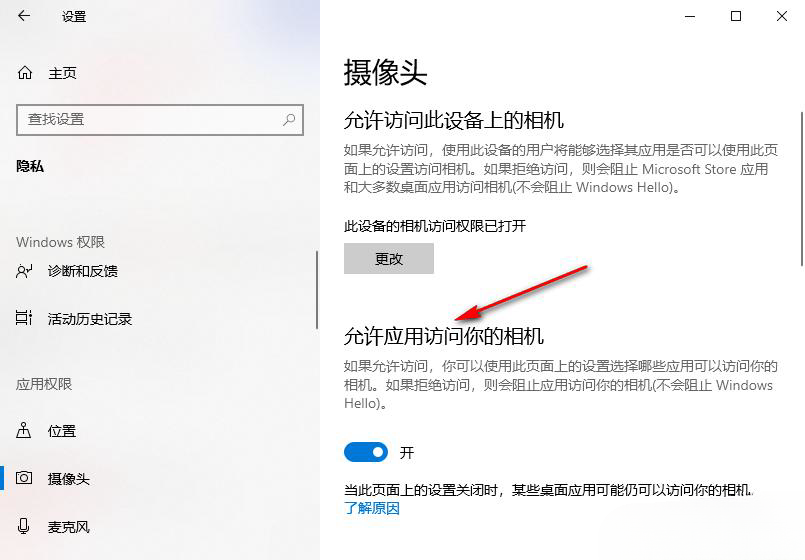
5. Klicken Sie auf die Schaltfläche „Umschalten“ unter der Option „Apps den Zugriff auf Ihre Kamera erlauben“, um sie auszuschalten, sodass sie grau wird.
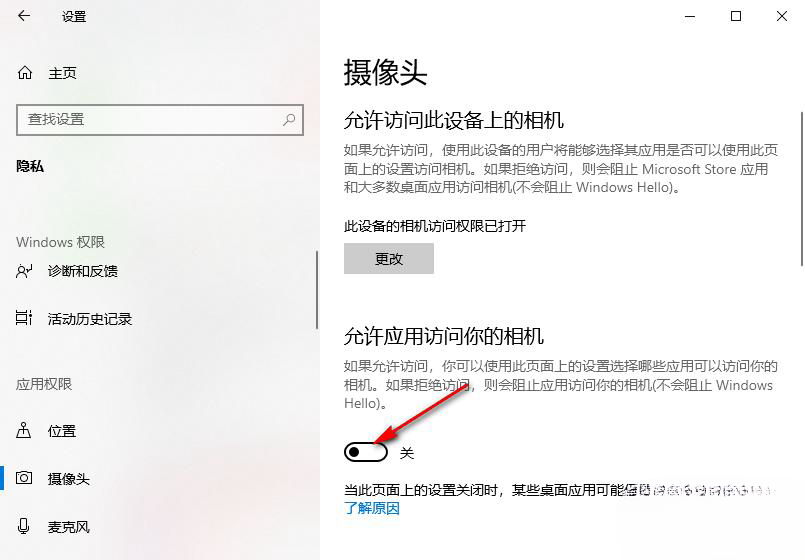
Das obige ist der detaillierte Inhalt vonSo deaktivieren Sie die Verwendung der Kamera auf dem Sperrbildschirm in Win10. So schalten Sie die Kamera auf dem Sperrbildschirm in Win10 aus. Für weitere Informationen folgen Sie bitte anderen verwandten Artikeln auf der PHP chinesischen Website!
In Verbindung stehende Artikel
Mehr sehen- So lösen Sie das Problem, dass sich der Windows 7-Desktop um 90 Grad dreht
- So beenden Sie einen laufenden Prozess in Win7 zwangsweise
- Heute veröffentlichte Vorschauversion von Win11 Build 25336.1010: Wird hauptsächlich zum Testen von Betriebs- und Wartungspipelines verwendet
- Win11 Beta-Vorschau Build 22621.1610/22624.1610 heute veröffentlicht (einschließlich Update KB5025299)
- Die Fingerabdruckerkennung kann auf ASUS-Computern nicht verwendet werden. Tipps zum Hinzufügen von Fingerabdrücken zu ASUS-Computern

